
Turinys:
- 1 žingsnis: bendras tikslas
- 2 žingsnis: Pirmas žingsnis: jutikliai
- 3 veiksmas: antras žingsnis: prisijungimas prie mikrovaldiklio
- 4 žingsnis: trečias žingsnis: eskizo kūrimas
- 5 veiksmas: ketvirtas žingsnis: „Google“lapo ir jo scenarijaus paruošimas
- 6 žingsnis: penktas žingsnis: sujunkite visus kartu
- 7 žingsnis: šeštas žingsnis: duomenų grafikas
- 8 veiksmas: septintas žingsnis: duomenų analizė
- Autorius John Day [email protected].
- Public 2024-01-30 10:47.
- Paskutinį kartą keistas 2025-01-23 14:59.

Pastaraisiais metais ilgai ieškojau duomenų saugojimo debesyje: įdomu stebėti bet kokio tipo jutiklio duomenis, tačiau įdomiau, jei šie duomenys yra prieinami visur be jokių saugojimo sunkumų, pvz., Naudojant SD korteles ar panašiai, vietinėje saugykloje. Prieš daugelį metų vietinėje SD kortelėse saugojau vėjo greičio duomenis, kol nebuvo paprasta naudotis daiktų internetu ir debesies paslaugomis: dabar vienas žingsnis į priekį yra įmanomas su ypatingais sunkumais, net jei nesate daiktų interneto ekspertas ar kūrėjas.
Šioje pamokoje aprašysiu, kaip aš stebiu savo oro kokybę namuose, ypač turėdamas omenyje dulkes ir kietųjų dalelių koncentraciją šalia savo 3D spausdintuvo, bandydamas suprasti, ar 3D spausdinimo procesas yra pavojingas PM2.5 atžvilgiu ir kaip aš naudojant „Google“skaičiuokles duomenims saugoti, nereikalaujant jokios trečiosios dalies paslaugos.
1 žingsnis: bendras tikslas
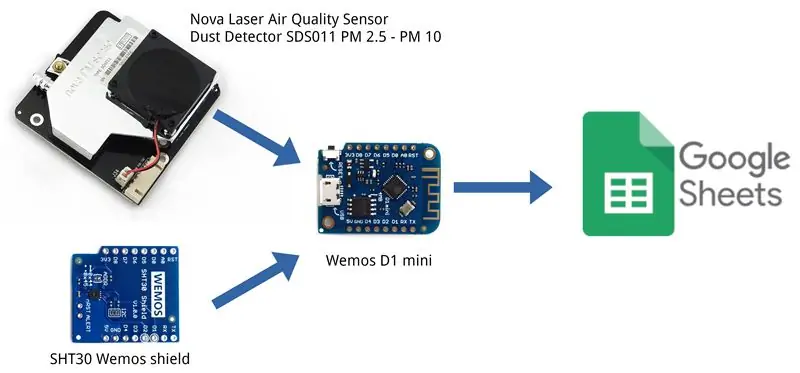
Noriu sužinoti, ar gyventi šalia 3D spausdintuvo gali būti pavojinga.
Norėdami tai padaryti, man reikia duomenų, o duomenys turi būti saugomi debesyje.
Noriu naudoti „Google“skaičiuokles, nes tai paprasta ir veiksminga.
Aš taip pat noriu privatumo: todėl dalytis duomenimis su „Google“nėra mano pirmasis pasirinkimas, tačiau tai geriau nei naudotis trečiųjų šalių paslaugomis, kaip tai daro daugelis tinklaraštininkų.
„Google“skaičiuoklių naudojimas yra žingsnis įkeliant duomenis į asmeninę vietinę saugyklą, pvz., „Nextcloud“paprastame NAS: tai bus aprašyta ateityje.
2 žingsnis: Pirmas žingsnis: jutikliai


Namų oro kokybei stebėti naudoju 2 jutiklius:
-
„Nova PM Sensor SDS011“oro kokybės aptikimo jutiklio modulis, puiki aparatinė įranga, gana paprasta naudoti su „Arduino“ir panašiomis plokštėmis. Jį galite naudoti su savo programine įranga (tik „Windows“!:-() ir USB adapteriu arba prisijungdami prie Arduino su bibliotekomis. Daug informacijos rasite čia:
- inovafitness.com/en/a/chanpinzhongxin/95.ht…
- www-sd-nf.oss-cn-beijing.aliyuncs.com/%E5%…
- aqicn.org/sensor/sds011/
-
„Wemos“SHT30 skydas, skirtas „Wemos D1 mini“: naudojau v1.0.0 versiją, dabartinė versija yra v2.1.0, tačiau jie turi tą patį pėdsaką ir tas pačias funkcijas
wiki.wemos.cc/products:d1_mini_shields:sht…
3 veiksmas: antras žingsnis: prisijungimas prie mikrovaldiklio
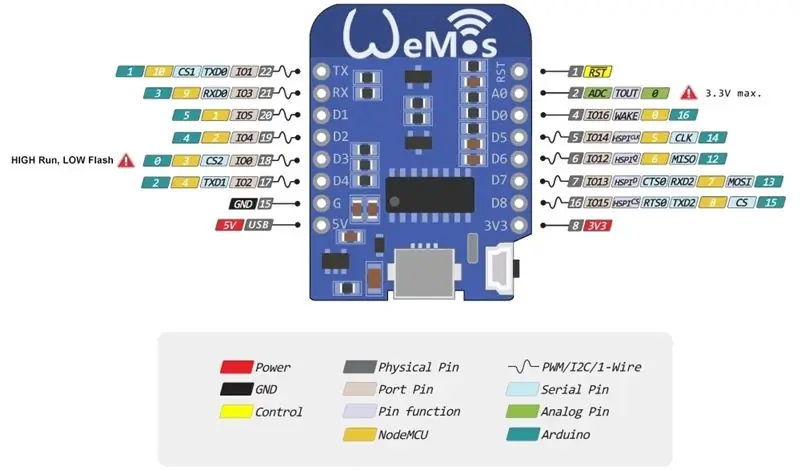
„Wemos D1 mini“tikriausiai yra geriausias būdas sukurti prototipą aplink ESP8266: „microUSB“jungtis, įmontuotas LED, gražūs skydai, paruošti naudoti.
Aš tiesiogiai prijungiau SHT30 skydą prie „Wemos D1 mini“(pasirūpinkite orientacija!), Tada prijungiau „Nova“oro jutiklį prie „Wemos D1 mini“taip:
Wemos GND kaištis Nova Oro jutiklis GND
„Wemos“5V kaiščio „Nova“oro jutiklis 5V
„Wemos D5“kaištis (RX kaištis) „Nova“oro jutiklis TX
„Wemos D6“kaištis (TX kaištis) „Nova Air“jutiklis RX
Daugiau informacijos galite pasižiūrėti čia:
www.hackair.eu/docs/sds011/
www.zerozone.it/tecnologia-e-sicurezza/nov…
www.instructables.com/id/Make-one-PM25-mon…
4 žingsnis: trečias žingsnis: eskizo kūrimas
Dabar jums reikia sukurti eskizą: mums pasisekė, kai kurie vaikinai sukūrė specialias „Nova Air Sensor“bibliotekas, kad galėtumėte lengvai užsirašyti savo programinę įrangą.
„Mine“taip pat naudoja SHT30 biblioteką temperatūros ir drėgmės duomenims matuoti ir įkelti.
Remiksavau keletą eskizų, kuriuos radau internete, ypač nishant_sahay7, kurio pamoka yra išsami ir pilna informacijos. Jį rasite čia.
Aš naudoju šią biblioteką:
Aš pakomentuosiu tik kelias eilutes mano sukurtame eskize:
76-77 eilutė: kurį laiką pažadinsite dulkių jutiklį, tada jis vėl užmigs, nes duomenų lapuose teigiama, kad jis skirtas veikti maždaug 8000 valandų, o tai yra daugiau nei pakankamai, bet ne be galo
sds.wakeup (); uždelsimas (30000); // dirba 30 sekundžių
121 eilutė: siunčiami duomenys: temperatūra, drėgmė, PM2.5 ir PM10
sendData (t, h, pm2_5, pm10);
122-123 eilutė: nenaudoju ESP.deepSleep, bandysiu ateityje; iki šiol užteks paprasto vėlavimo (90000), kad duomenys būtų siunčiami kas 30s + 90s = 2 min., daugiau ar mažiau
//ESP.deepSleep(dataPostDelay);
vėlavimas (90000);
143 eilutė:
tai yra svarbiausia eilutė, tvarka „String_url“, skirta duomenims įkelti, turi būti tokia pati, kaip ir „Google Script“(žr. kitus veiksmus)
String url = "/macros/s/" + GAS_ID + "/exec? Temperature =" + string_x + "& drėgmė =" + string_y + "& PM2.5 =" + string_z + "& PM10 =" + string_k;
5 veiksmas: ketvirtas žingsnis: „Google“lapo ir jo scenarijaus paruošimas
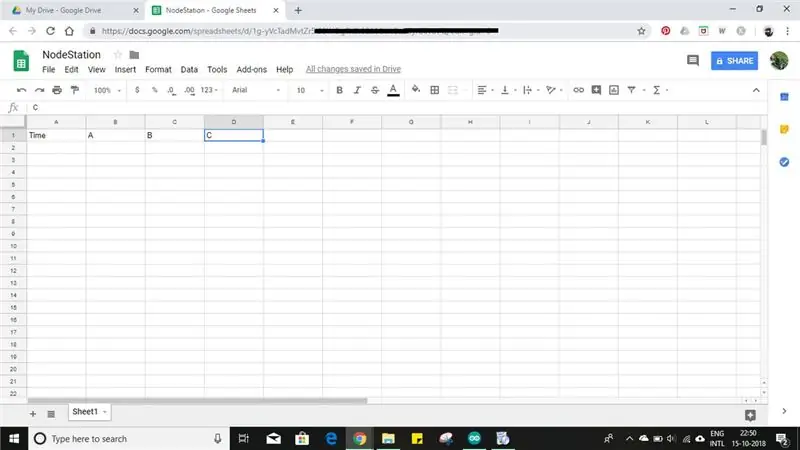

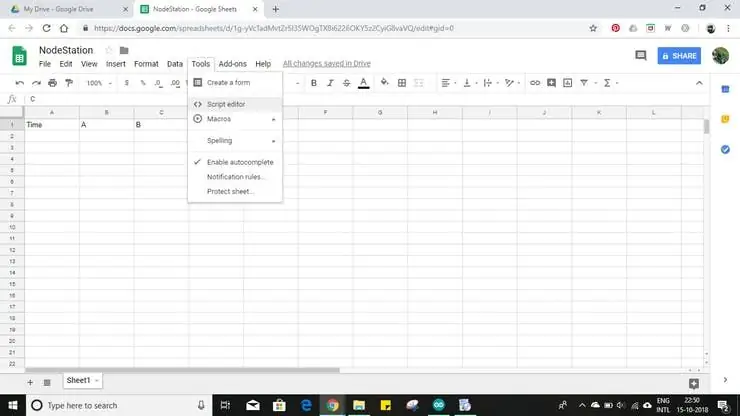
Kreditas atitenka nishant_sahay7, kaip sakiau.
Aš tiesiog iš naujo paskelbiu čia jo darbą, pridėdamas keletą patarimų, kaip ateityje patobulinti ir modifikuoti:
-
„Google“skaičiuoklių nustatymas
- Atidarykite „Google“diską ir sukurkite naują skaičiuoklę ir pavadinkite ją, po to nurodykite laukus su norimais apibrėžti parametrais.
- Lapo ID parodytas 2 paveiksle
- Eikite į įrankių scenarijaus redaktorių (3 pav.)
- Nurodykite tą patį pavadinimą kaip ir skaičiuoklėje (4 pav.)
-
Pasirinkite kodą iš čia ir įklijuokite scenarijų rengyklės lange (5 pav.)
Pakeiskite var sheet_id savo skaičiuoklės ID nuo 2 veiksmo
- Eikite į Skelbti - diegti kaip žiniatinklio programą (6 pav.)
- Pakeiskite prieigos tipą bet kam, net anoniminiam, ir įdiekite (7 pav.)
- Eiti į „Peržiūrėti leidimus“(8 pav.)
- Pasirinkite Išplėstinė (9 pav.)
- Pasirinkite Eiti į (failo pavadinimas) ir tada leiskite (10 pav.)
- Nukopijuokite dabartinį žiniatinklio programos URL ir spustelėkite Gerai (11 pav.)
-
Gaunamas „Google“scenarijaus ID
-
Nukopijuotas URL bus maždaug toks: https://script.google.com/macros/s/AKfycbxZGcTwqe… aukščiau pateikta nuoroda yra tokia: https://script.google.com/macros/s/AKfycbxZGcTwqe…/exec Taigi čia „Google“scenarijaus ID yra: AKfycbxZGcTwqeDgF3MBMGj6FJeYD7mcUcyo2V6O20D6tRlLlP2M_wQ Jis bus naudojamas duomenims perkelti į „Google“skaičiuokles: Pavyzdys:
script.google.com/macros/s/AKfycbxZGcTwqeD…
Įklijavus aukščiau esančią nuorodą į naują langą ir paspaudus „Enter“, duomenys bus siunčiami į „Google“lapą, o lange pasirodys patvirtinimo pranešimas. Duomenys bus išsiųsti
- temperatūra = 1
- drėgmė = 2
- PM2,5 = 3
- PM10 = 33,10
-
-
Keiskite savo poreikius
turite pridėti „Google Script AND AND Arduino“eskizą, kad pridėtumėte arba pašalintumėte vertes ir stulpelius: palyginkite 5 paveikslą ir 5b paveikslą
6 žingsnis: penktas žingsnis: sujunkite visus kartu
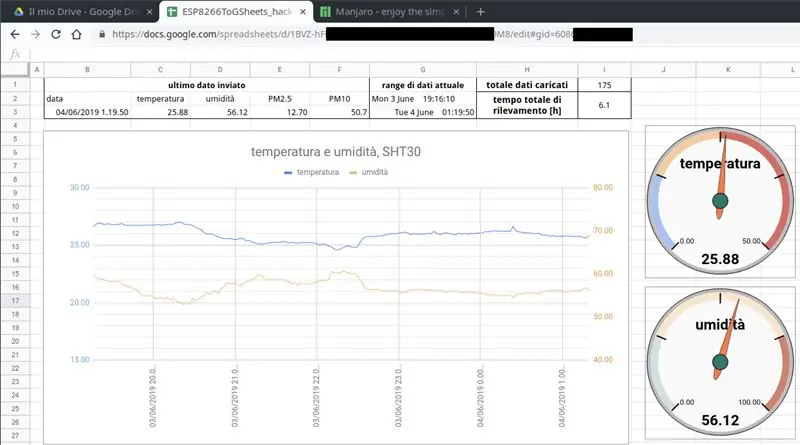
Dabar turite įrenginį, siunčiantį duomenis į „Google“skaičiuokles, „Google“scenarijų, galintį priimti ir paskirstyti duomenis, norint peržiūrėti duomenis pakanka naršyklės kompiuteryje ar išmaniajame telefone ar bet kurioje kitoje vietoje.
Geriausia būtų šiek tiek valdyti šiuos duomenis, parodyti tik kelis reikalingus.
7 žingsnis: šeštas žingsnis: duomenų grafikas
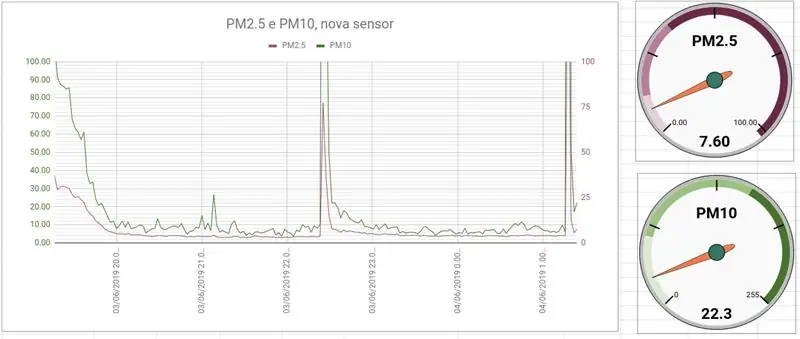
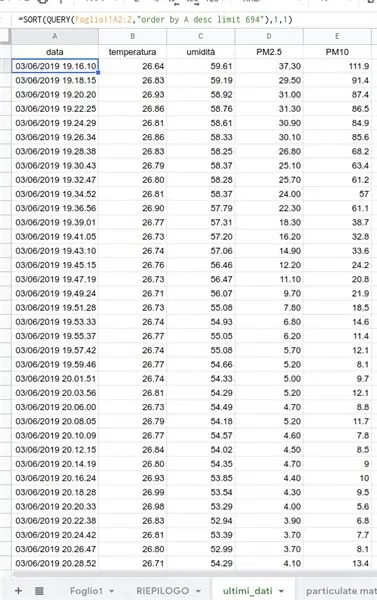
Kad turėčiau paprastą, bet įdomią ir naudingą skydelį, savo duomenis sutvarkiau taip:
- pirminis „Google“lapas, pagrindinis, naudojamas norint pasiimti savo ID, kad būtų įvestas į „Google“scenarijų, TURI būti nepaliestas ir palaikyti tvarką
-
Sukūriau du kitus lapus, sekdamas pagrindiniu
-
vienas, norėdamas išgauti tik kelis duomenis iš visos medžiagos, pavyzdžiui, paskutinės 24 valandos
= RŪŠIUOTI (QUERY (Foglio1! A2: Z, "tvarka pagal A aprašymo limitą 694"), 1, 1)
- kita - sukurti grafikus, rodančius vertybes, sudarydama paprastą skydelį
-
8 veiksmas: septintas žingsnis: duomenų analizė
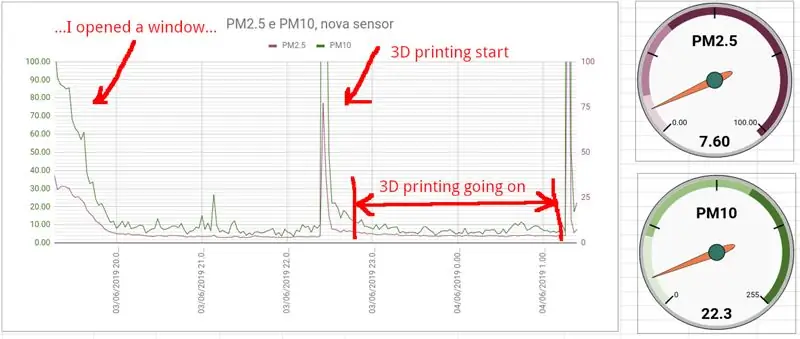
Atlikau keletą analizių ir galiu pasakyti, kad iki šiol 3D spausdintuvu (medžiaga: PLA) neturėtų kilti jokio pavojaus, kalbant apie PM2.5 ir PM10., tik kuriam laikui: manau, kad taip yra dėl anksčiau nusėdusių dulkių ant 3D spausdintuvo lovos, todėl, kai efektoriaus ventiliatorius pasiekia plokštę, jis pradeda skraidyti aplinkui. Po kelių minučių dulkių nebėra, nes ventiliatoriai toliau pučia, o PM2.5 ir PM10 vertės nukrenta iki mažesnių verčių.
Iš tikrųjų reikalingi tolesni duomenys ir analizė.
Rekomenduojamas:
Temperatūros/drėgmės duomenų analizė naudojant „Ubidots“ir „Google“skaičiuokles: 6 žingsniai

Temperatūros/drėgmės duomenų analizė naudojant „Ubidots“ir „Google“skaičiuokles: šioje pamokoje mes išmatuosime skirtingus temperatūros ir drėgmės duomenis naudodami temperatūros ir drėgmės jutiklį. Taip pat sužinosite, kaip šiuos duomenis siųsti „Ubidots“. Kad galėtumėte ją analizuoti iš bet kurios vietos skirtingoms reikmėms. Taip pat siunčiant
Kasdieninė apklausa naudojant „Makey Makey“ir „Google“skaičiuokles: 5 žingsniai

Kasdieninė apklausa naudojant „Makey Makey“ir „Google“skaičiuokles: norėjau sukurti būdą, kaip įrašyti mokinių duomenis, kai jie patenka į klasę, taip pat norėčiau lengvai parodyti rezultatus patalpoje projektoriaus ekrane. Nors galėčiau tai supaprastinti naudodami „Scratch“, norėjau paprasto įrašymo ir išsaugojimo būdo
Orų duomenys naudojant „Google“skaičiuokles ir „Google“scenarijų: 7 veiksmai

Orų duomenys naudojant „Google“skaičiuokles ir „Google“scenarijų: Šiame „Blogtut“SHT25 jutiklio rodmenis nusiųsime „Google“lapams naudodami „Adafruit huzzah ESP8266“, kuris padeda siųsti duomenis į internetą. Duomenų siuntimas į „Google“lapo langelį yra labai naudingas ir pagrindinis būdas išsaugoti duomenis
Skaičiuoklės kūrimas naudojant C kodą: 14 žingsnių

Skaičiuoklės kūrimas naudojant C kodą: Sveiki atvykę į tai, kas tikriausiai bus pirmasis jūsų kodas, parašysite paprastą programą, kuri sukuria paprastą skaičiuotuvą, naudojant programavimo kalbą „C“. Pastaba: jei vaizdai yra per toli arba uždaromi, spustelėkite juos, kad pamatytumėte visą vaizdą
Paprasta „Java“skaičiuoklės įžanga: 9 žingsniai

Paprasta „Java“skaičiuoklės įžanga: paprasta „Java“skaičiuoklėIntro: Šiame projekte mes išmokysime jus, kaip sukurti paprastą „Java“skaičiuoklę. Manysime, kad jau įdiegėte „Eclipse IDE“(integruotą kūrimo aplinką). Jei dar neturite šios sofos
